登录到Viva Engage
借助电脑、Mac 或移动设备上的Viva Engage,你可以:
-
在组织中联系每个人,让每个人参与其中。
-
利用他人的知识。
-
使用收件箱查看、按优先级排序和管理最重要的消息和通知。
-
搜索专家、对话和社区。
-
加入社区,随时了解最新信息,与同事联系,并收集想法。
-
参与网络对话并提供见解。
登录到Viva Engage
或者,在 Office.com:
或者,在 https://login.partner.microsoftonline.cn 中。
或者,在 https://portal.office.de 中。
-
选择屏幕左上角的应用启动器

找不到需要的应用? 从应用启动器中选择“更多应用”,以查看可用的 Microsoft 365 应用列表(按字母顺序排列)。 可在此处搜索特定应用。
-
如果通过 Microsoft 365 登录Viva Engage,请选择“在 Office Delve 中查看并更新个人资料”以更改个人资料。
-
在Viva Engage设置中,可以查看网络、帐户活动、应用程序,以及更改通知设置和语言首选项。若要访问Viva Engage特定设置,请在 Microsoft 365 套件标头中选择“设置”>“编辑设置”
编辑Viva Engage个人资料
-
选择设置图标并选择“编辑设置”。
-
在“ 配置文件 ”选项卡上,添加协作者可能会觉得有帮助的信息,例如你的专业知识、兴趣或经验。
-
选择“保存”。
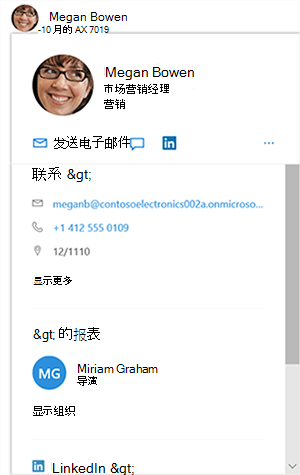
设置通知
-
选择 “设置” >“编辑设置”。
-
在“通知 ”选项卡上,选择所需的选项。
-
选择“保存”。
-
如果你是多个网络的成员,则必须更改每个网络上的通知。 选择一个网络名称以更改该网络的通知设置。
-







